các bước kiểm tra và cài đặt máy in tem nhãn - mã vạch


các bước kiểm tra và cài đặt máy in tem nhãn - mã vạch
CÁC BƯỚC KIỂM TRA VÀ CÀI ĐẶT
MÁY IN TEM NHÃN VÀ MÁY IN MÃ VẠCH
Máy in tem nhãn, máy in mã vạch hiện nay nhiều doanh nghiệp lớn nhỏ kinh doanh đủ các loại mặt hàng giống và khác nhau, đang cần sử dụng cho hoạt động kinh doanh của doanh nghiệp. Giúp quá trình quản lý hàng hóa trong kho, xuất nhập và tính toán các thông số liên quan khác được dễ dàng và tiện lợi hơn.
Và thật tiện lợi khi có thể sử dụng kết hợp với các phần mềm quản lý có tính năng in tem, mã vạch như KiotViet, Sapo POS, SUNO, Ecount...
Giúp cung cấp thông tin của sản phẩm chỉ bằng máy quét mã vạch( Như trong siêu thị ta hay thấy những nhân viên dùng 1 chiếc máy quét tít tít liên tục).
Và trong bài viết này Tuyết Sơn sẽ giới thiệu cho quý độc giả biết về thông tin của nguyên lý cơ bản mà hầu như mọi chiếc máy in mã vạch, và tem nhãn hiện nay trên thị trường đều sở hữu.
Tham khảo máy in bill tiktokshop livestream với công xuất in liên tục.
Tham Khảo: Máy in bill dành cho người livestream Tiktok
I. Nút Feed.
Nói về nguyên lý kỹ thuật của từng chiếc máy in tem nhãn và máy in mã vạch tất cả mọi dòng máy của nhiều hãng sản xuất khác nhau. Thì dễ dàng thấy nhất chính là mỗi máy in mã vạch, tem nhãn sẽ có một nút Feed. Chức năng của nút Feed trên máy in tem nhãn và nút Feed trên máy in mã vạch giúp cho giấy in được load vào khuôn một cách nhanh chóng.
Thao tác load giấy in vào khuôn cho máy in mã vạch cũng khá đơn giản, vì đa phần các dòng sẽ có chung thao tác như:
- Giữ nút Feed và bật máy.
- Mở máy lên và ấn.
Và cũng hiếm có các thao tác của các dòng máy in khác Tuyết Sơn sẽ giới thiệu ở những bài viết khác. Còn trong bài viết này Tuyết Sơn sẽ phổ biến nguyên lý của các dòng máy in được dùng nhiều.
Và thao tác chỉ cần: Vừa giữ nút Feed vừa bật máy chờ cho tín hiệu âm thanh máy phát ra là có thể buông.
Sau đó ấn thử 1 lần nút Feed nếu máy load ra 1 trang là hoàn thành.
Hình ảnh minh họa:

II. Cài Driver( Trình điều khiển) máy in.
Cách cài đặt driver cho một chiếc máy in mã vạch, máy in tem nhãn thì cũng khá đơn giản. Chúng ta cần nhất thông tin về hãng và mã máy, cùng với đó là phiên bản hệ điều hành.
Tìm mã:
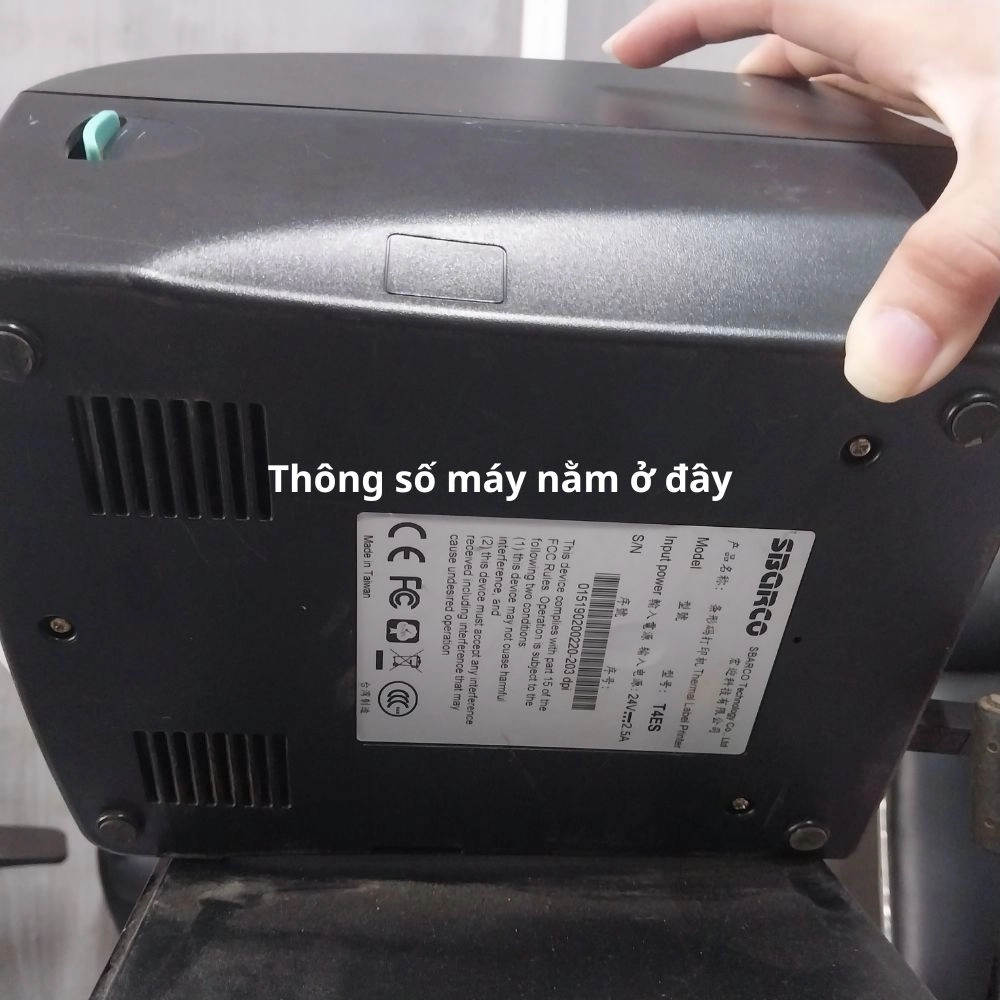
Vì thời buổi công nghệ 4.0 như hiện nay, ngoài cổng thông tin chính thức của nhà phát hành thì vẫn xuất hiện khá nhiều bài viết chia sẻ nguồn Driver bằng tiếng Việt khá là an toàn.
Hình ảnh minh họa:

Việc của chúng ta cần là tìm số hiệu và model máy để tìm phiên bản tải về thích hợp.

Dưới đây Tuyết Sơn sẽ cung cấp cho các quý độc giả Driver Sbarco các dòng như sau chỉ trong 1 link tải
Tại Đây <- Bấm vào đây để tải nhé
- Sbarco T4
- Sbarco T4 3R
- Sbarco T4e
- Sbarco T4De
- Sbarco R1
- Sbarco R2
- Sbarco T4 +
- Sbarco T43R
- Sbarco T4e +
- Sbarco T4De +
- Sbarco T4C
- Sbarco T series LCD
- Sbarco T4ES
- Sbarco T5C
- Sbarco GT4
- Sbarco T4B +
- Sbarco T43RC
- Sbarco T5ES
- Sbarco T5B
- Sbarco GT3230 GT3330
- Sbarco R1
- Sbarco T4ER
- Sbarco T5E
Cách cài đặt Driver Sbarco T4ES:
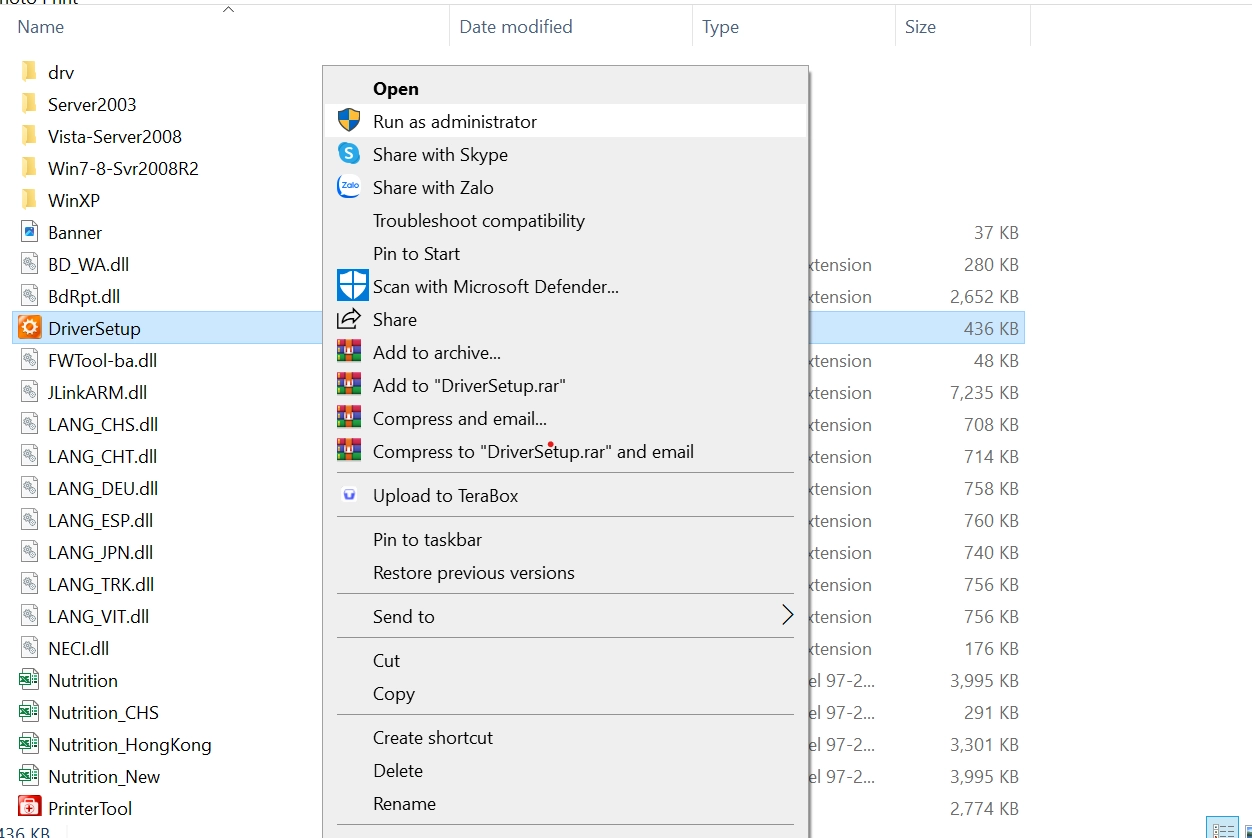
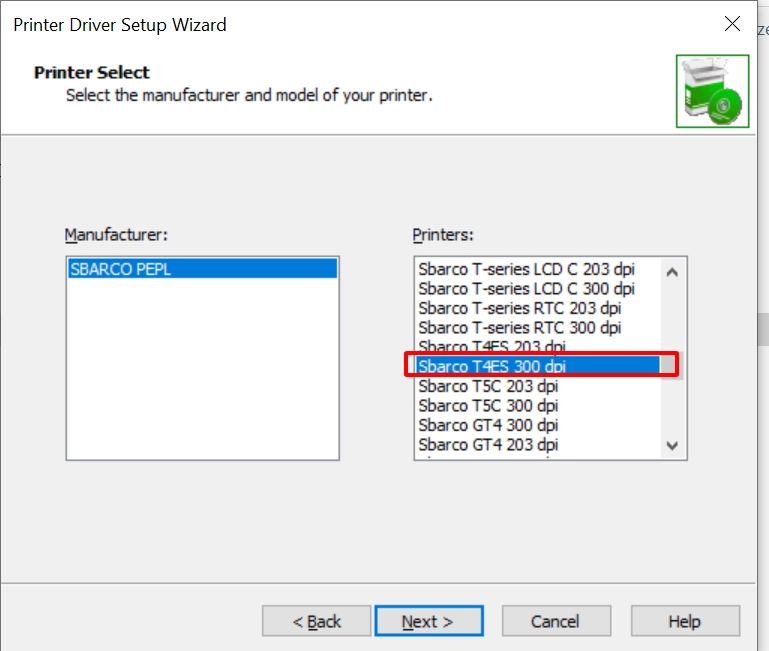
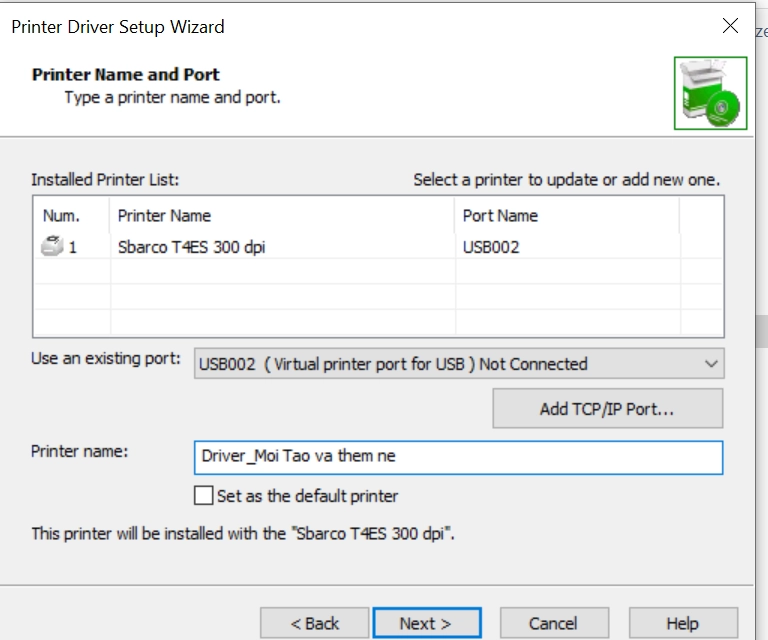 Sau khi đặt tên cho Driver máy thì bấm next cho đến khi Finish là hoàn thành.
Sau khi đặt tên cho Driver máy thì bấm next cho đến khi Finish là hoàn thành.
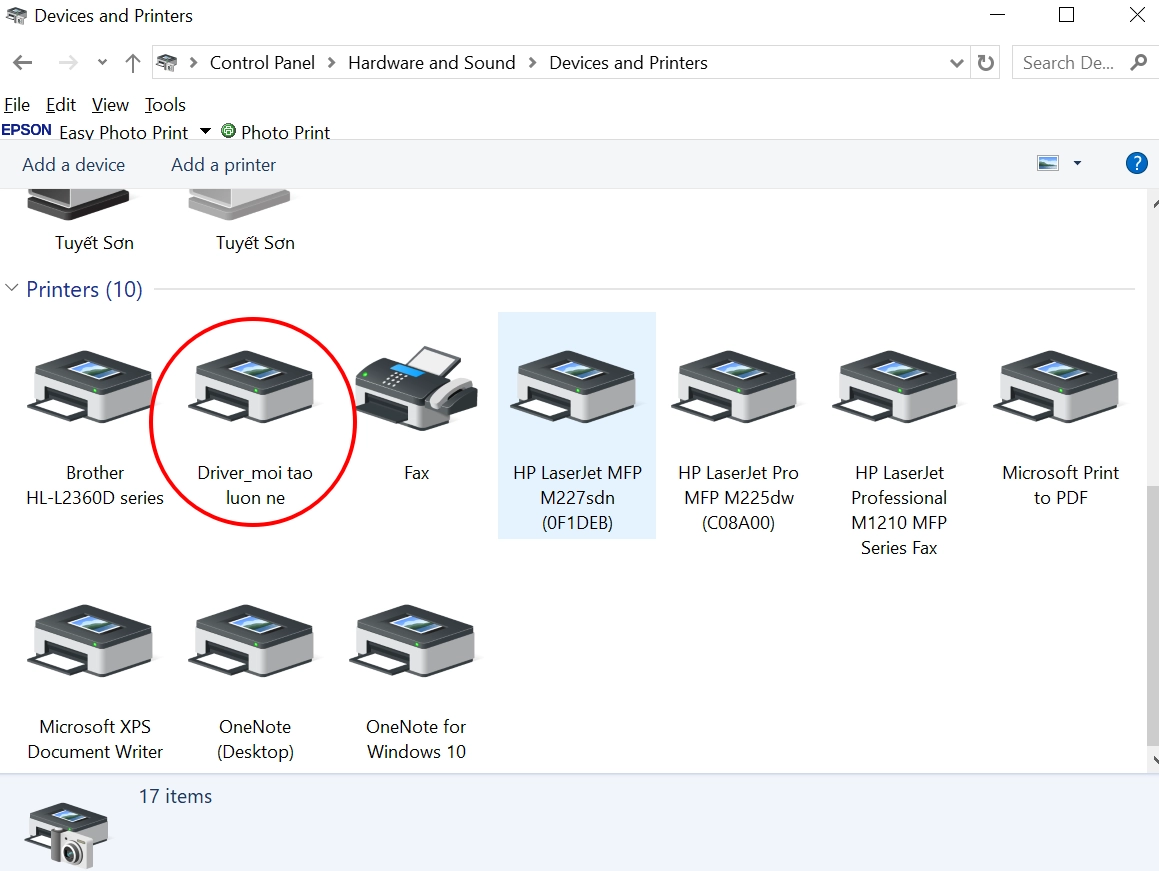
III. Cài đặt khổ giấy trên Driver
Không như máy in trắng đen thông thường sử dụng giấy A4 rồi vào word bấm tổ hợp phím Ctrl+P rồi chọn máy mà in sau khi cài đặt Driver.
Những máy in mã vạch và máy in tem nhãn thì khác. Sau khi cài đặt Driver xong thì tùy theo nhu cầu sử dụng và "bản thiết kế" thì sẽ phải cài đặt cấu hình để cho ra kết quả như ý.
Truy cập properties của driver máy đã tải
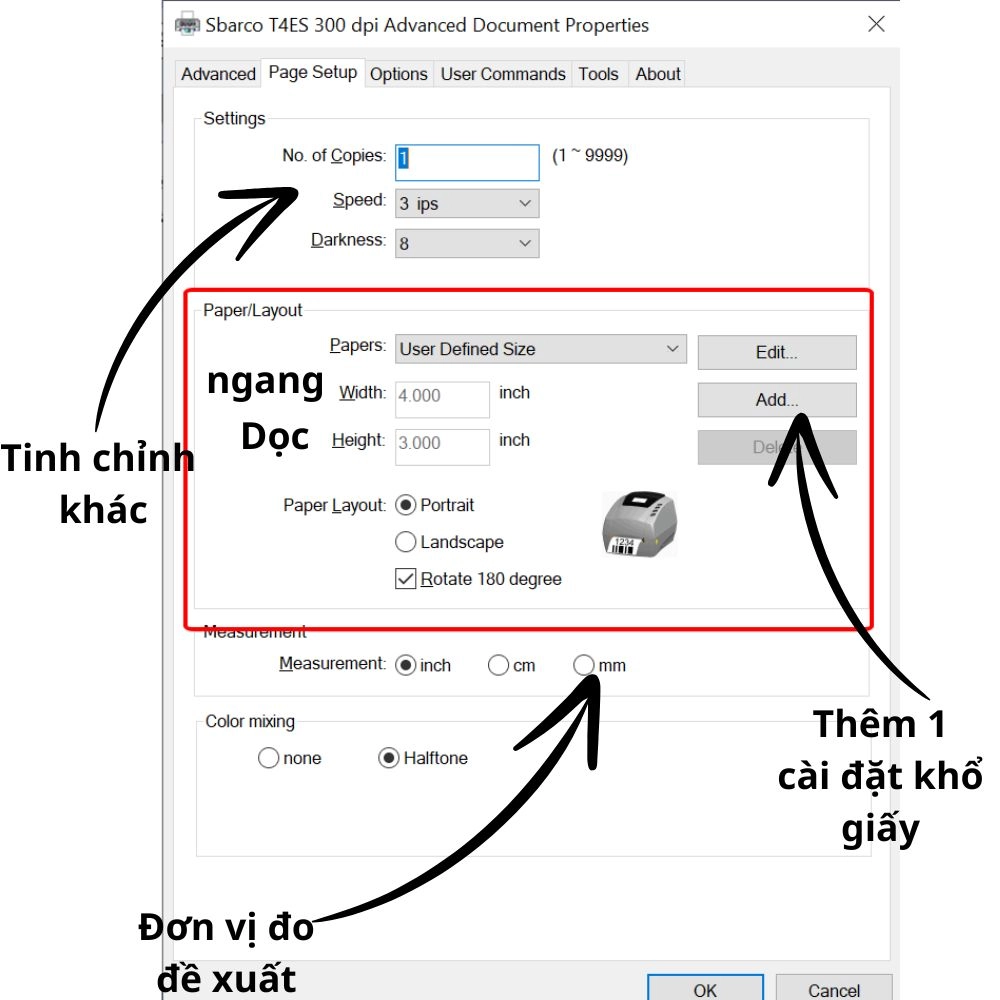
Vậy muốn cài đặt cho chính xác thì phải đo khổ giấy nhé:
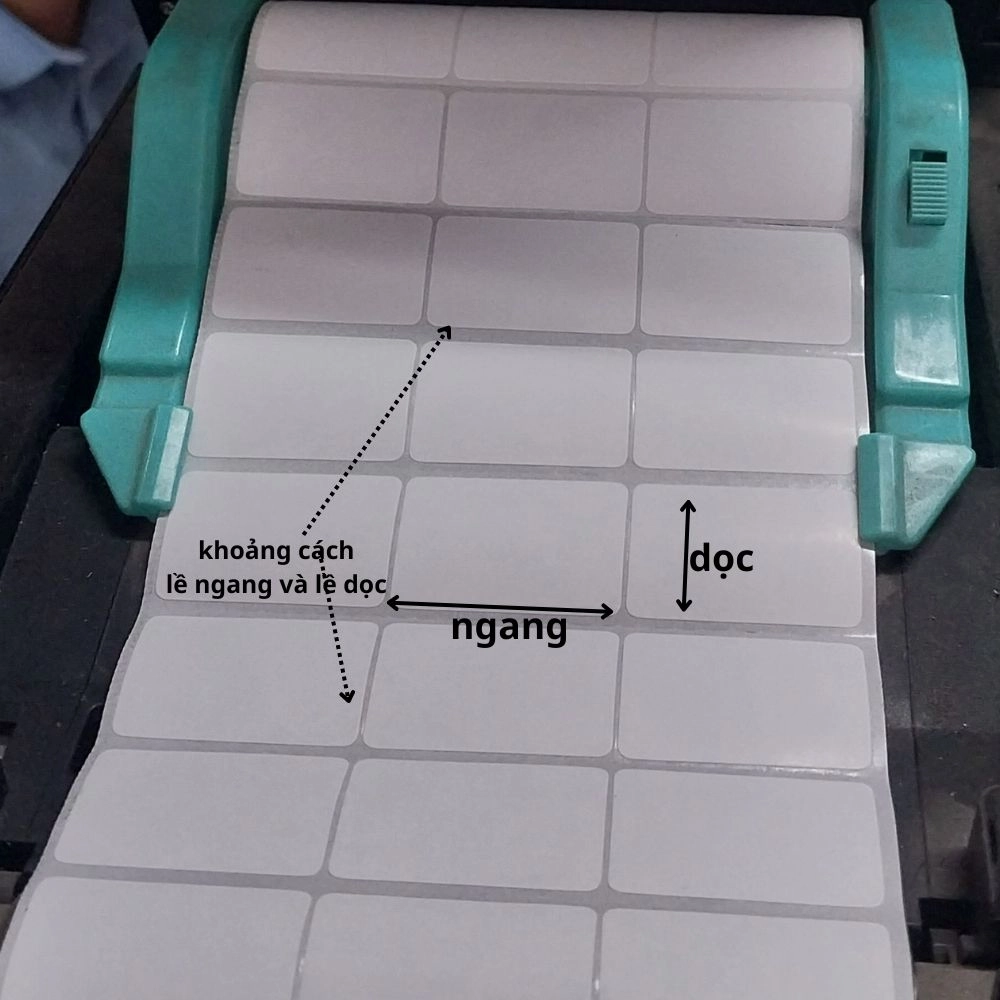
Với việc cài đặt khổ giấy xét theo nhu cầu từ bản thiết kế mà ta có những cách cài đặt khác nhau. In 3 tem 1 hàng, 2 tem 1 hàng, 1 tem 1 hàng. Tất cả sẽ phải đo và cài đặt khác nhau để sao cho ra được bản in không bị các lỗi như là: Lệch lề trái, phải , trôi bản in, và nói chung là bị lệch làm cho bản in thiếu thông tin và xấu đi.
ví dụ ta có:
Ngang = 35mm
dọc của tem = 22mm
lề dọc giữa= 1mm
lề dọc rìa trái phải = 2mm
lề ngang = 2mm
Việc tính width và height để cài đặt như sau:
width = bề ngang của cuộn giấy
height = dọc của tem + 2 x rìa ngang
=> Các quy ước trên được tính thành 1 trang vì 3 tem trên 1 hàng sẽ được đưa ra cùng 1 lúc và được tính là 1 trang = 1 lần ấn nút Feed.
Và sau khi cài đặt xong
Ở phần này chúng ta có thể tùy chỉnh các kích thước và đặt tên theo nhu cầu bên trong Driver của mình.
IV. Chạy test.
Sau khi cài đặt tất cả thì phải chạy test để kiểm tra xem phần mình cài đặt chạy ra bản in như ý chưa, có đúng thiết kế chưa, có lệch không.
Nếu như bị lỗi thì chỉ cần tinh chỉnh lại cho phù hợp là được.
Mọi thắc mắc về kỹ thuật và dịch vụ xin vui lòng liên hệ.
Trân Trọng:

CÔNG TY TNHH THIẾT BỊ TIN HỌC TUYẾT SƠN
Chuyên cung cấp dịch vụ tận nơi :
- Sửa chữa Máy in
- Sửa chữa Máy tính
- Sửa chữa Máy photocopy
- Sửa chữa Máy chấm công
- Sửa chữa Camera
Đảm bảo Uy tín – Tận Tâm – Chuyên Nghiệp
QUI TRÌNH SỬA CHỮA MÁY IN - MÁY TÍNH TẠI CÔNG TY TUYẾT SƠN
- Nhận yêu cầu sửa chữa từ khách hàng
- Kỷ thuật kiểm tra lỗi của thiết bị
- Báo tình trạng máy và tư vấn hướng xử lý
- Báo giá khách theo từng hướng xử lý
- Xử lý thiết bị khi khách đã đồng ý giá và hướng xử lý
- Bàn giao, tư vấn và hướng dẫn khách sử dụng máy tốt hơn
- Viết hóa đơn, phiếu bảo hành cho khách và tính tiền
Đăng lúc 13:53:40 - ngày 19/07/2024


- Địa chỉ: 148 Huỳnh Thị Na, Ấp 47, Xã Đông Thạnh, Hóc Môn, Thành Phố Hồ Chí Minh
- Kinh Doanh 1: 0902 60 8844
- Kinh Doanh 2: 0767 60 8844
- Chăm Sóc Khách Hàng: 0902 60 8844
- Hỗ Trợ Kỹ Thuật: 0903 60 8844
- Email: tuyetsoncomputer@gmail.com
- Website: https://tuyetson.vn
Copyright © 2012 - 2017 Công ty TNHH Thương Mại Dịch Vụ Tin Học Tuyết Sơn
Giấy chứng nhận ĐKKD số: 0310976144 do Sở KH & ĐT TPHCM cấp lần đầu ngày 08/07/2011
Địa chỉ: 361/60./145D Đường ĐT2, Tổ 11, Ấp 6, Xã Đông Thạnh, Huyện Hóc Môn, TP.HCM
Điện thoại: 0902 60 8844 - Email: tuyetsoncomputer@gmail.com





















































































